在WPS演示中,如何将图片作为文本框背景应用?
1、 打开WPS幻灯片,选择如图的插入-文本框属性
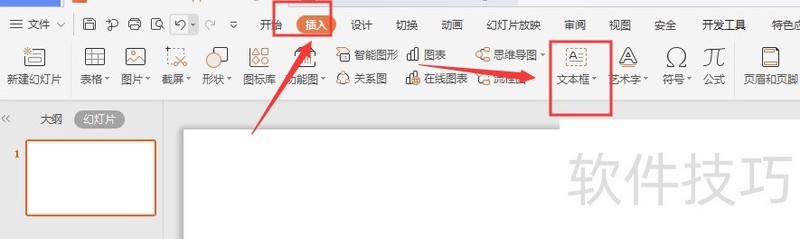
2、 点击选择文本框文字,然后打开属性栏中的【对象属性】,如图所示
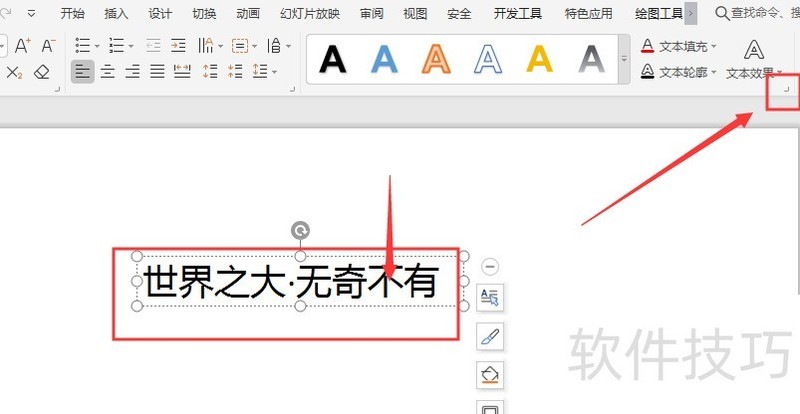
3、 选择如图的填充轮廓属性栏
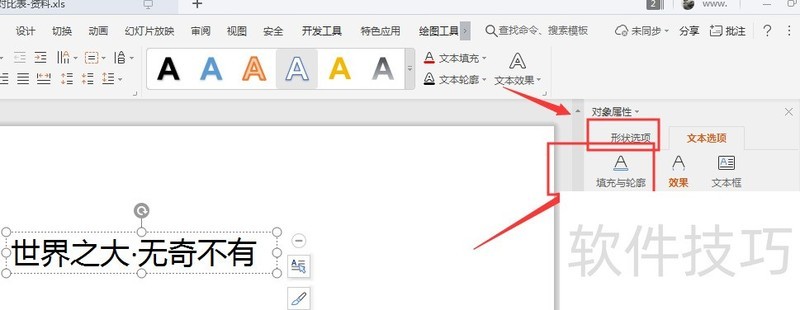
4、 然后打开填充设置,选择图片纹理填充
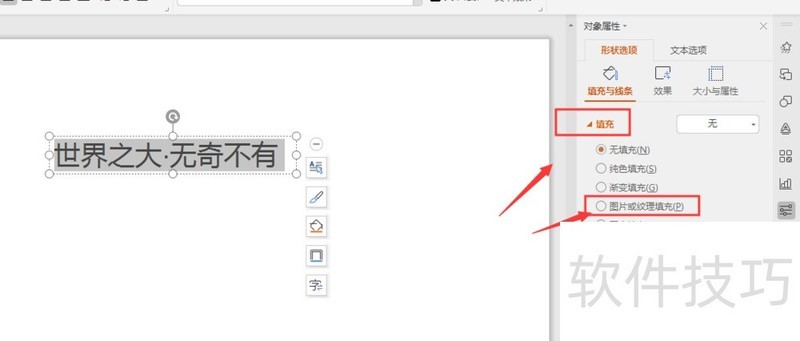
5、 然后图片填充栏中的【本地文件】选项
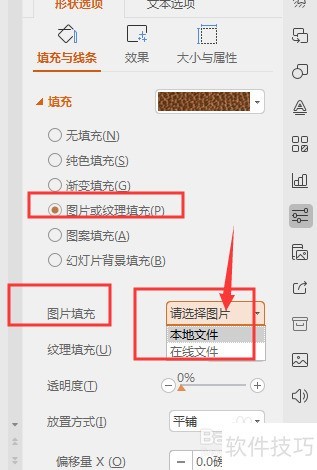
6、 在图库中选择图片打开
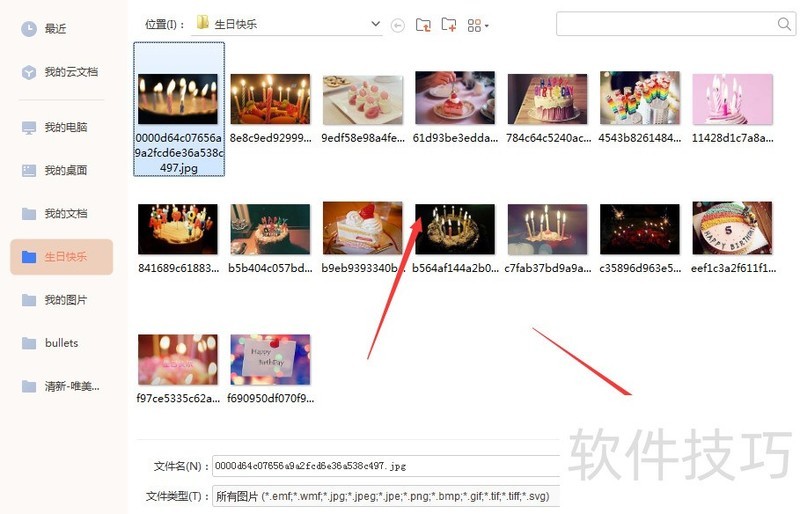
文章标题:WPS幻灯片中如何给文本框添加图片作为背景
文章链接://www.hpwebtech.com/jiqiao/203428.html
为给用户提供更多有价值信息,ZOL下载站整理发布,如果有侵权请联系删除,转载请保留出处。
- 上一问:Wps怎么打印预览查看打印效果
- 下一问:office2013电话激活具体步骤
相关软件推荐
其他类似技巧
- 2024-08-16 20:07:02WPS幻灯片中如何给文本框添加图片作为背景
- 2024-08-16 20:05:01Wps怎么打印预览查看打印效果
- 2024-08-16 20:00:02WPS画图工运用,如何利用wps进行图片设计
- 2024-08-16 19:58:02wps office激活码怎么使用兑换会员权限
- 2024-08-16 19:56:02WPS文档输出为PDF时取消文档信息
- 2024-08-16 19:55:02wps中word文档怎么删除空白页
- 2024-08-16 19:54:02wps表格怎么分列数据
- 2024-08-16 19:52:02WPS官网下载WPS?for?Linux
- 2024-08-16 19:48:01wps2019怎么把多个单元格内容合并到一个单元格
- 2024-08-16 19:46:02如何为WPS文字添加底纹?
金山WPS Office软件简介
WPS大大增强用户易用性,供用户根据特定的需求选择使用,并给第三方的插件开发提供便利。ZOL提供wps官方下载免费完整版。软件特性:办公, 由此开始新增首页, 方便您找到常用的办公软件和服务。需要到”WPS云文档”找文件? 不用打开资源管理器, 直接在 WPS 首页里打开就行。当然也少不了最近使用的各类文档和各种工作状... 详细介绍»









